Birden çok serili grafikler
Yalıtımdaki veriler nadiren çok kullanışlıdır. Verilerle iletişim kurarken bağlam ve netlik eklemenin en iyi yollarından biri, verileri diğer verilerle yan yana göstermektir. İşte yan yana olduğunda ayrı olduğundan daha iyi olan verilere sadece birkaç örnek.
- Şirketinizin zaman içindeki geliri ve maliyetleri.
- Bu ayki ortalama sipariş fiyatı ve o ay için kullanıcı kayıtları.
- Günlük yeni kullanıcılar ve günlük geri dönen kullanıcılar.
- Birkaç farklı ürün hattından günlük siparişler.
Verileri yan yana görüntüleme
Verileri yan yana görselleştirmenin iki ana yolu vardır:
-
Çok boyutlu bir soru sorun sorgu oluşturucuyla (veya havalıysanız SQL'de). Örnek: bölgeye göre kullanıcı sayısı zaman içinde.
-
Ortak bir boyutu (zaman gibi) paylaşan iki kaydedilmiş soruyu birleştirin bir panoda. Örneğin, zaman içindeki gelire ve zaman içindeki maliyetlere birlikte bakabilirsiniz.
Çok boyutlu bir soru sorun
Yeni bir soru oluşturuyorsanız, verilerinizi özetleyerek ve iki gruba ayırarak sonuçları çok serili bir görselleştirme olarak görüntüleyebilirsiniz.
Örnek olarak, hangi web sitesinin veya hizmetin web sitemize en çok kişiyi yönlendirdiğini görmek isteyebiliriz. Patrona ile birlikte gelen Örnek Veritabanı'nda, Kişiler tablosunun Kaynak ve Oluşturulma Zamanı sütunlarına göre gruplandırırsınız.
Çok serili grafik oluşturmak için Kişiler tablosunu seçin, sağ üstteki Özetle butonuna tıklayın, ardından Kaynak ve Oluşturulma Zamanı'nı gruplandırmalar olarak ekleyin (istediğimiz satır sayısı metriği varsayılan olarak seçilidir). Seçiminizin sağına artı butonunu tıkladığınızdan emin olun, böylece Patrona gruplandırmayı ekleyeceğini bilir; aksi takdirde, Patrona bu gruplandırmaya geçecektir. Soru sorma hakkında daha fazla bilgi edinin.
Patrona, her yönlendiricinin bizim için nasıl performans gösterdiğinin çok serili bir çizgi grafik görselleştirmesini otomatik olarak görüntüleyecektir.
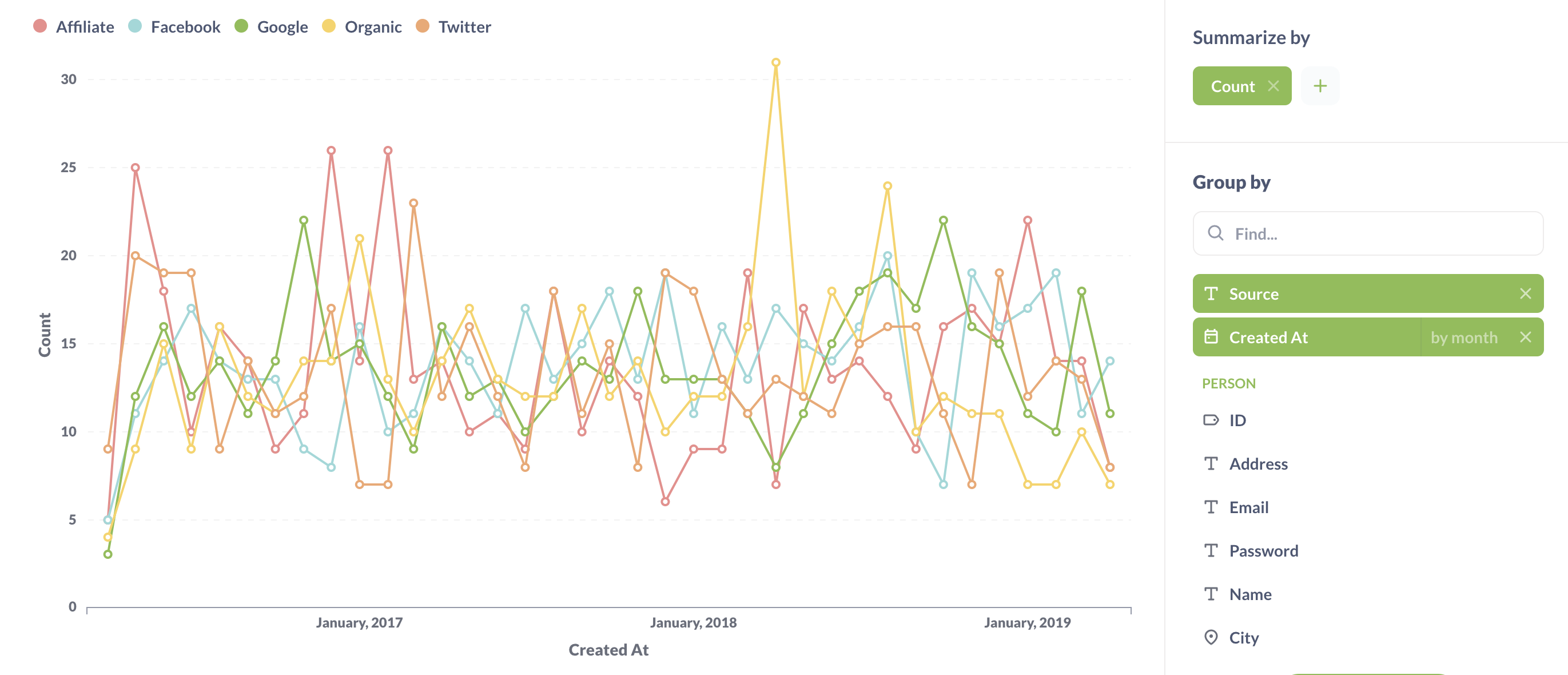
Ayrıca, not defteri düzenleyicisinde özel bir soru oluşturarak da çok serili bir grafik oluşturabilirsiniz. Tek yapmanız gereken verilerinizi özetlemek (örneğin, satırları saymak) ve bu verileri birden çok gruba ayırmak (örneğin, aya göre Oluşturulma Zamanı ve Ürün Kategorisi).

Not: Bu şekilde yapılan çok serili görselleştirmelere başka bir kaydedilmiş soru ekleyemezsiniz. Patrona, bir boyutun aynı anda 100'e kadar farklı değerini görselleştirebilir, bu nedenle çok sayıda değer içeren bir alan seçiyorsanız, değerleri filtrelemeniz gerekebilir.
İki kaydedilmiş soruyu birleştirme
Karşılaştırmak istediğiniz iki veya daha fazla kaydedilmiş sorunuz zaten varsa ve aynı ilk boyuta sahiplerse, bunlar tek bir pano kartında birleştirilebilir. Hatta farklı veritabanlarından veri çeken soruları bile karşılaştırabilirsiniz. İşte nasıl:
-
Zamana veya kategoriye benzer bir boyuta sahip bir soruyu bir panoya ekleyin. Uygulamada, bunlar genellikle çizgi grafikler veya çubuk grafikler olacaktır.
-
Panoda düzenleme modundayken, bir kartın üzerine gelmek, sorunun sağ üst köşesinde bir çizgi ekle seçeneği ve bir dişli simgesi dahil olmak üzere bazı düzenleme seçenekleri görüntüleyecektir. Çizgi ekle seçeneğine tıklayın (bir çizgi ve yanındaki "Ekle" kelimesiyle +).
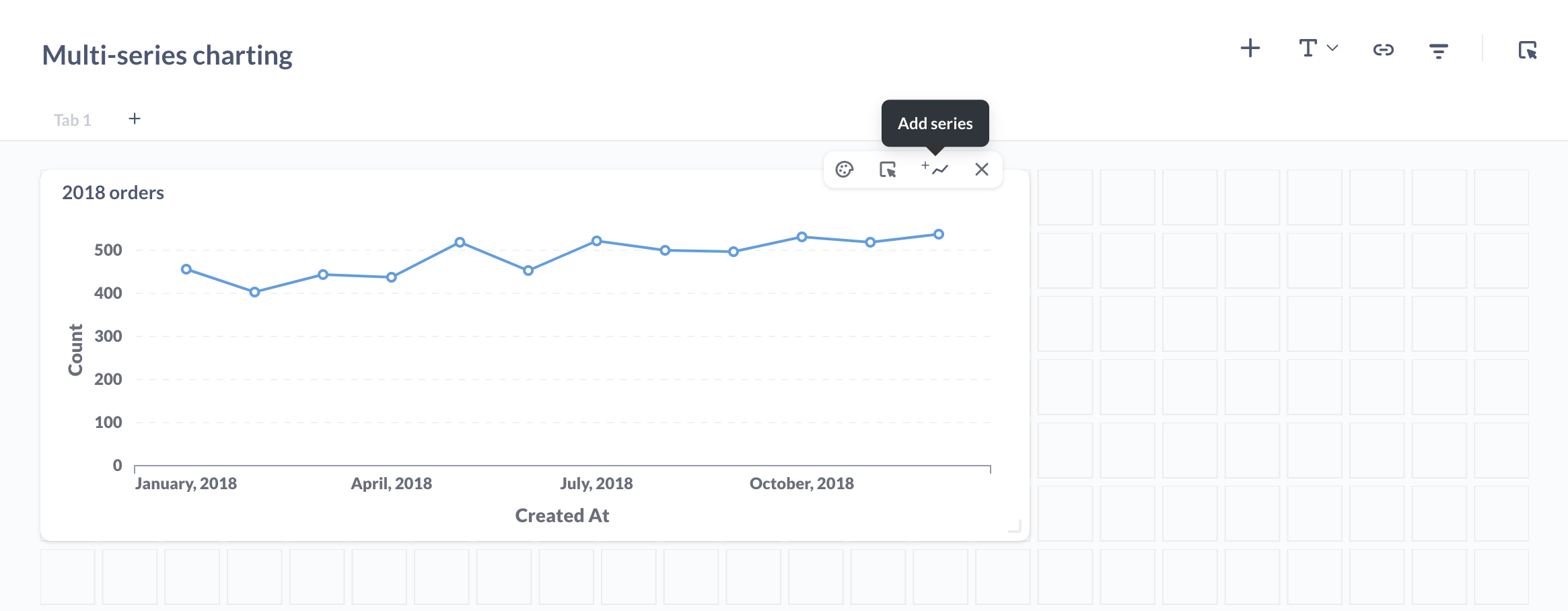
- Verileri Düzenle modalında, solda orijinal soruyu, sağda ise seçebileceğiniz uyumlu soruların bir listesini göreceksiniz. Eklemek için soru(lar)ı arayın ve orijinalle birlikte görmek istediğiniz her sorunun yanındaki kutuyu işaretleyin. Patrona, soru(lar)ı aynı grafiğe ekleyecektir.
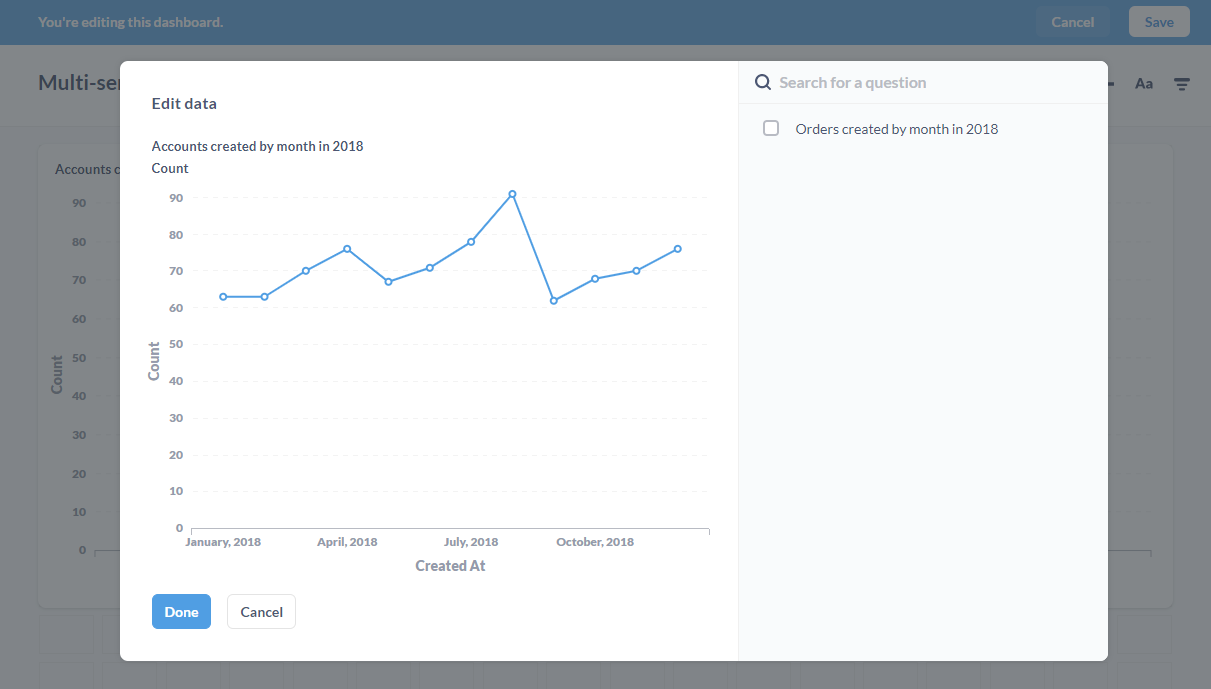
Gerekirse, X ve Y eksenleri otomatik olarak güncellenecektir. Patrona, hangi sorunun grafikteki hangi seriye eşlendiğini anlamanıza yardımcı olmak için mevcut kart başlıklarını kullanarak bir gösterge oluşturacaktır. Bu işlemi istediğiniz kadar tekrarlayın.
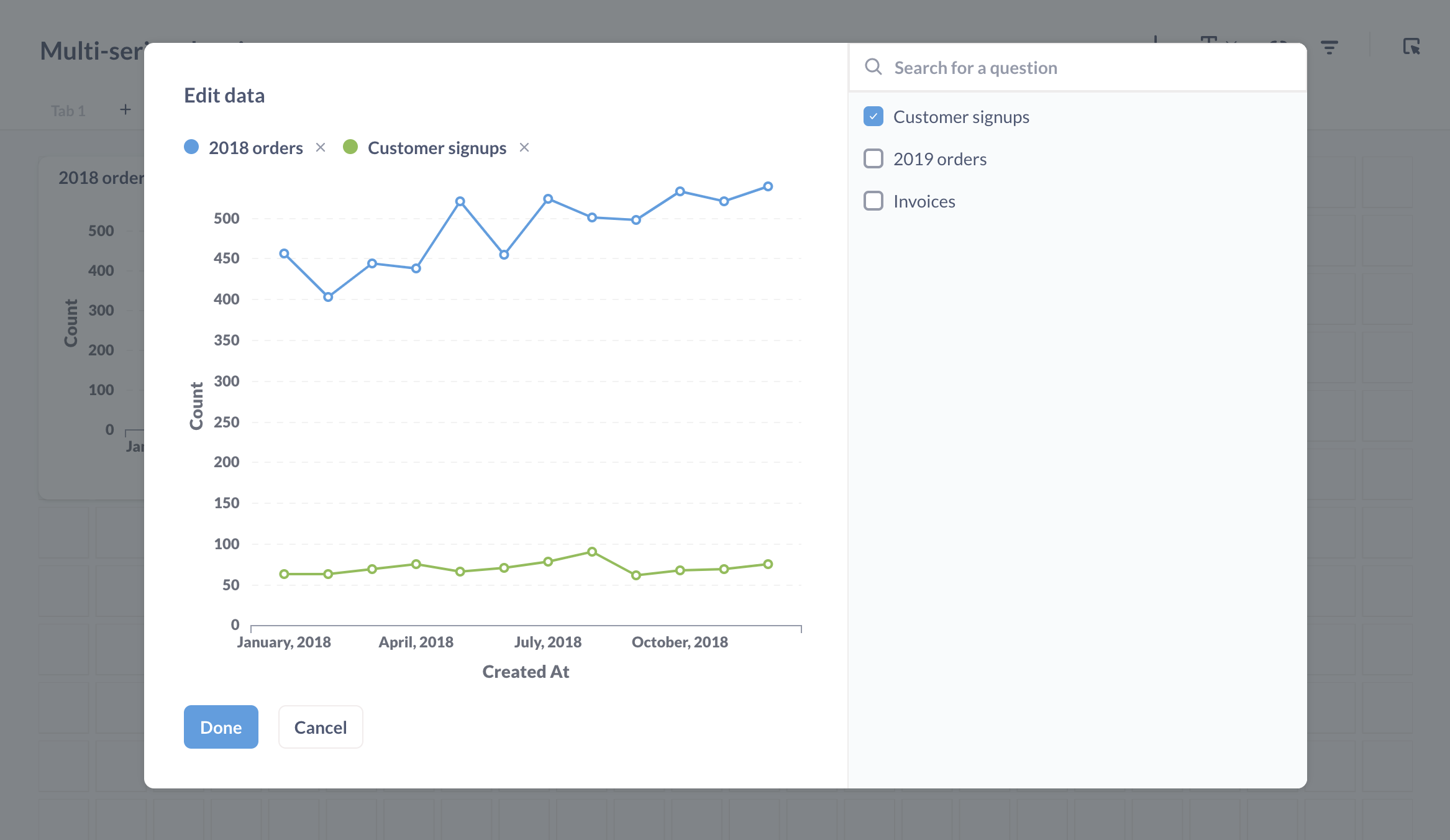
Bir seriyi kaldırmak için kutusunun işaretini kaldırın.
Grafiğiniz istediğiniz gibi göründükten sonra, bitti'ye basın. Patrona, değişikliklerinizi panodaki kartta gösterecektir. Verilerinizin ne kadar yoğun olduğuna bağlı olarak, bu noktada verilerin okunabilir olduğundan emin olmak için grafiğinizi büyütmeyi düşünebilirsiniz.
SQL soruları çalışmayabilir. Patrona'nın SQL tabanlı sorular hakkında daha az bilgisi vardır, bu nedenle güvenilir bir şekilde eklenebileceklerini garanti edemeyiz. Bu belirsizliği belirtmek için SQL sorularının yanında küçük bir bildirim işareti göreceksiniz, bu nedenle bu tür soruları eklemenin işe yaramayabileceğinin farkında olun.
Sayı grafiklerini birleştirme
Tek sayıları karşılaştırarak nasıl farklılaştıklarını anlamanız gerekiyorsa, Patrona birden çok sayı grafiğini bir çubuk grafiğe dönüştürebilir.
Yukarıdaki gibi, bir panoyu düzenlerken, seçtiğiniz bir sayı grafiğinin üzerine gelin ve kaydedilmiş bir soru eklemek için + ve çubuk grafik simgesi olan simgeye tıklayın.
Çubuk grafikte temsil edilmesini istediğiniz diğer kaydedilmiş soru(lar)ı bulmak için arama çubuğunu kullanın ve bunları grafiğinize eklemek için onay kutusunu tıklayın. Bu durumda, Gadget siparişleri ile karşılaştırmak için Widget siparişleri'ni ekledik.
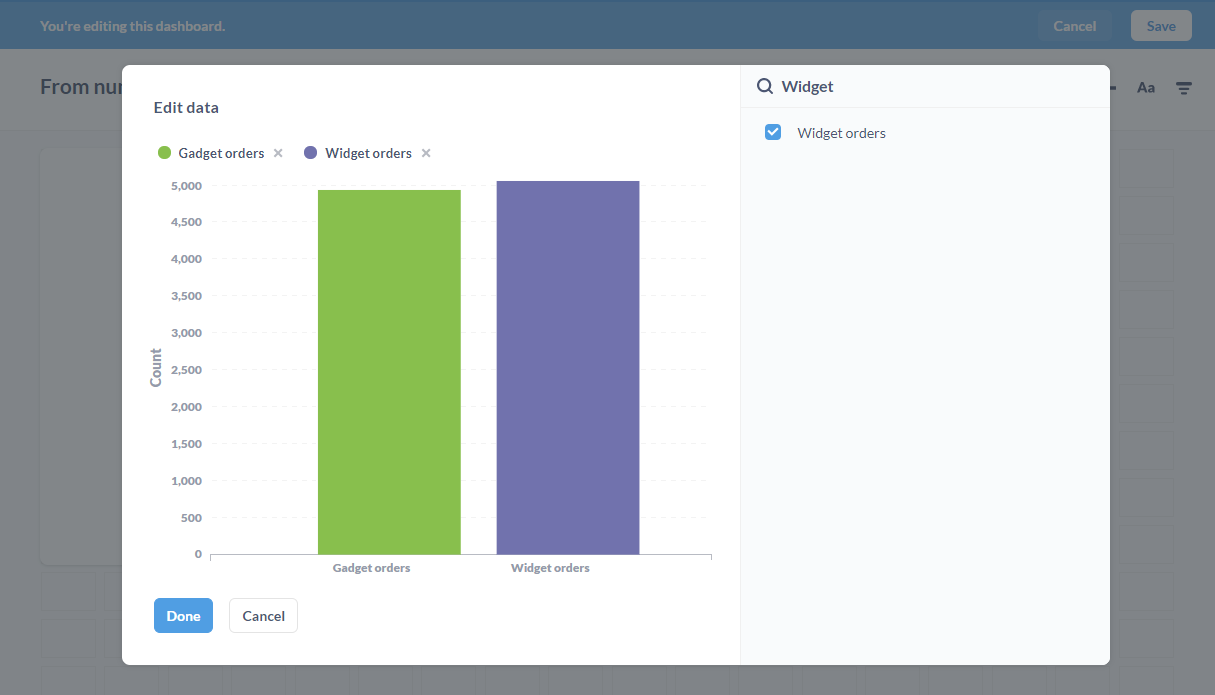
Çok serili grafikler, değerler ve okunabilirlik
Birden çok seri görüntülerken, okunabilirliği akılda tutmak önemlidir. Birçok seriyi birleştirmek bazen verilerin iletişim değerini azaltabilir.
Patrona, çok serili grafiklere değerler eklemenize olanak tanır, ancak özellikle çok sayıda veri noktası olan grafiklerde bu özelliği dikkatli kullanın. Her biri çok sayıda veri noktasına sahip birden çok seriye değer eklemek, grafikleri okumayı zorlaştırabilir.
Görselleştirme > Görüntüle seçeneklerinden, Veri noktalarında değerleri göster seçeneğini değiştirebilirsiniz. Patrona, mümkün olduğunca çok sayıda değeri sığdırmak için elinden geleni yapacaktır. Ayrıca, Gösterilecek değerler'i Tümü olarak ayarlayarak Patrona'yı (istemeyerek de olsa) tüm veri noktaları için değerleri göstermeye zorlayabilirsiniz.
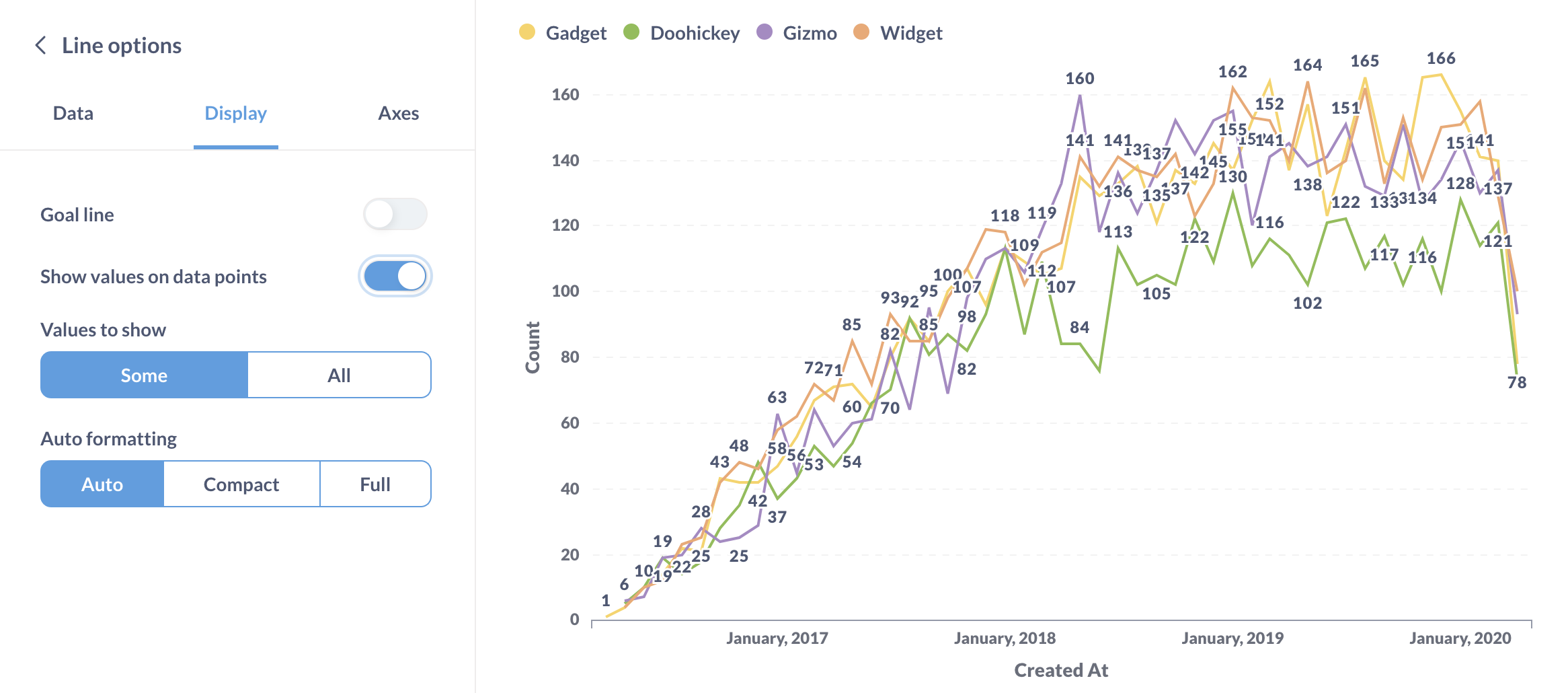
Ayrıca, her bir seri için değerleri değiştirebilirsiniz. Örneğin, üç seriniz varsa, bir, iki veya üç seride değerleri gösterebilirsiniz.
-
Çok boyutlu bir soru için, Görselleştirme > Veri sekmesine gidin, bir serinin sağındaki üç nokta menüsünü ... tıklayın ve değerlerini göstermek veya gizlemek için Bu seri için değerleri göster'i değiştirin.
-
Birden çok kaydedilmiş soruyu birleştiren bir pano kartı için, Görselleştirme > Görüntüle sekmesine gidin, ayrıntılarını genişletmek için bir serinin sağındaki aşağı oka tıklayın ve değerlerini göstermek veya gizlemek için Bu seri için değerleri göster'i değiştirin.
Ayrıca, tüm grafik için değerleri değiştirebilir, ardından grafiğiniz tam olarak istediğiniz gibi görünene kadar tek tek seriler için değerleri seçerek gizleyebilirsiniz.
Ek olarak, değerlerin biçimlendirmesini yapılandırma seçeneği vardır:
- Otomatik. Patrona sizin için uygun stili seçer
- Kompakt. Patrona değerleri kısaltır, örneğin, 1.000 1K olur.
- Tam. Değerler doğal güzelliklerinde görüntülenir.
Şimdi gidin ve verilerinizin birbirini tanımasına izin vermeye başlayın!